Pong¶
Wstęp¶
Klasyczną grę Pong stworzoną przez firmę Atari zna chyba każdy. Dwie paletki po przeciwległych brzegach ekranu, piłka odbijająca się od paletek - ta prosta w swoich założeniach gra była jednak czymś przełomowym w swoich czasach.
Dzisiaj spróbujemy tę grę odtworzyć w trochę bardziej współczesnym środowisku i z odświeżoną grafiką. Do dzieła!
Czego się nauczysz¶
- Obsługi dwóch graczy jednocześnie.
- Symulacji prostej fizyki odbijania się piłki.
- Obsługi zakończenia gry i wyświetlenia wyniku.
Grafiki do pobrania¶
Umieszczamy w katalogu images.
Źródła¶
Nasz cel¶
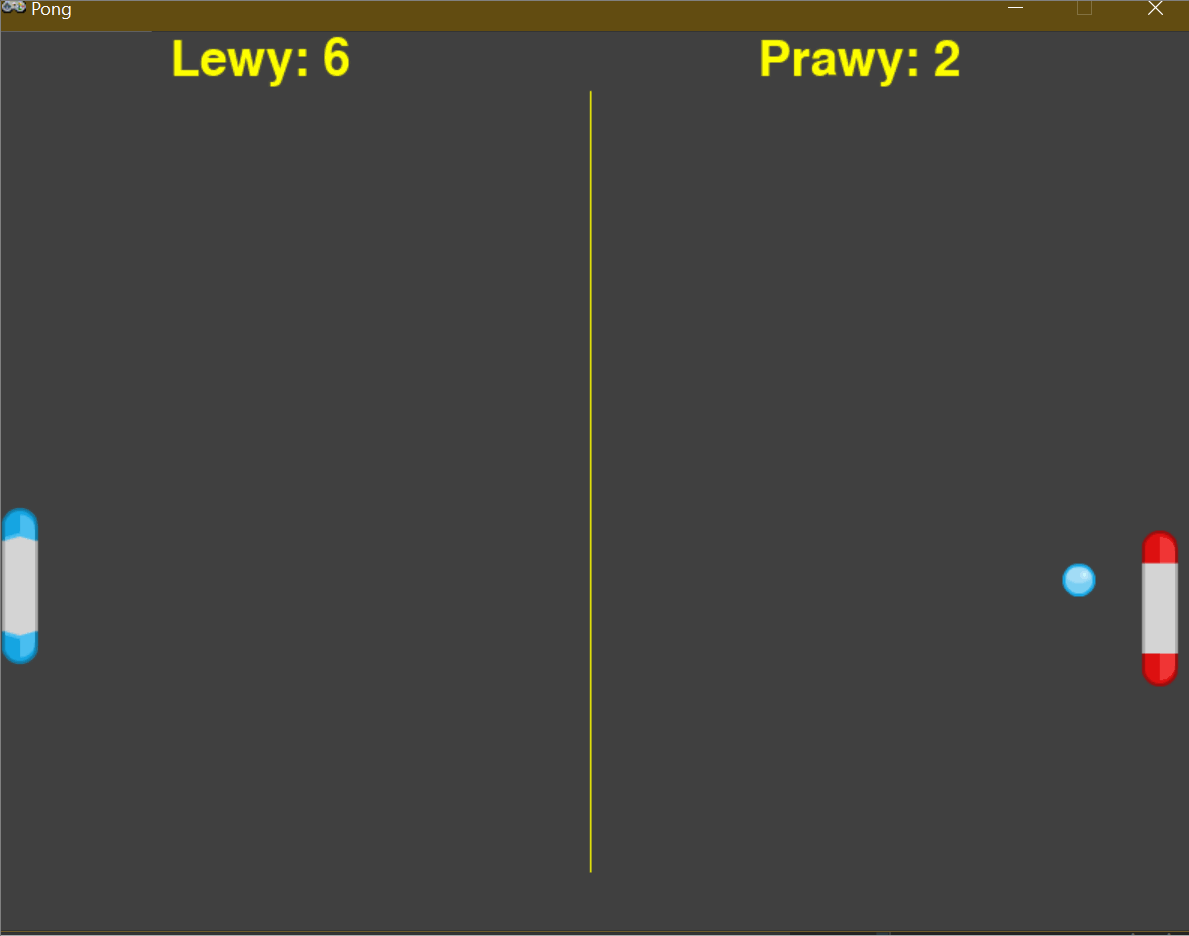
Spróbujmy przeanalizować powyższą animację. Wyróżnijmy elementy graficzne, co pomoże nam zaimplementować naszą grę:
- szare tło,
- żółta linia po środku dzieląca planszę na dwie części,
- punkty wyświetlane na górze ekranu,
- dwie paletki - jedna przy lewym brzegu, druga przy prawym,
- piłka.
Wstępna konfiguracja¶
Zaczynamy standardowo: tworzymy nowy projekt, instalujemy bibliotekę, pobieramy materiały i umieszczamy je w odpowiednich miejscach.
Nasz projekt możemy nazwać np. "Pong". Gdy już utworzymy projekt, tworzymy w nim nowy katalog: images. Następnie pobieramy wyżej wymienione materiały, rozpakowujemy je, a zawartość przerzucamy do katalogu images. Pozostało nam jeszcze zainstalować bibliotekę: w okienku terminala wypisujemy standardowo polecenie pip install pgzero.
Podstawowy szablon¶
Jako wymiary gry przyjmiemy \(800\times600\) (szerokość \(800\) i wysokość \(600\)).
Ustalmy także tytuł naszej gry: "Pong".
import pgzrun
import random
# Wymiary okna
WIDTH = 800
HEIGHT = 600
# Tytuł gry
TITLE = "PONG"
def draw():
pass
def update():
pass
pgzrun.go()
Tło gry¶
Na początek rzecz prosta - tło gry. Jak już ustaliliśmy na tło składa się szary kolor i żółta linia na środku ekranu. Zacznijmy od szarego koloru.
Szare tło¶
Dla ułatwienia kolor tła zapamiętamy w zmiennej bg_color, którą dodamy zaraz pod tytułem gry. Chcemy mieć lekki odcień szarości.
W tym celu ustalamy kolor za pomocą trzech wartości: (R, G, B).
W celu uzyskania odcienia szarości wystarczy podać trzy takie same liczby, np. \(64\).
Jak już mamy kolor, to wypełnijmy nim całe tło. Dodajemy instrukcję screen.fill w części rysującej.
Żółta linia¶
Mamy kolor tła, teraz dodajmy żółtą linię. W tym celu użyjemy polecenia screen.draw.line do narysowania linii. Żeby narysować linię musimy podać jej początek i koniec, a także kolor. Gdybyśmy chcieli narysować żółtą linię przez cały ekran, wyglądałoby to tak:
Teraz dostosujmy naszą linię, dodając niewielkie marginesy: \(40\) pikseli z góry i z dołu.
Oczywiście, żeby narysować linię na ekranie, musimy dopisać powyższe polecenie w części rysującej, zaraz pod wypełnieniem ekranu kolorem tła.
def draw():
screen.fill(bg_color)
screen.draw.line((WIDTH / 2, 40), (WIDTH / 2, HEIGHT - 40), color = "yellow")
Pełny kod¶
Dotychczasowy pełny kod naszej gry przedstawiony jest poniżej.
import pgzrun
import random
WIDTH = 800
HEIGHT = 600
TITLE = "PONG"
# Kolor tła
bg_color = (64, 64, 64)
def draw():
# Wypełniamy ekran kolorem tła
screen.fill(bg_color)
# Rysujemy linię dzielącą pole gry
screen.draw.line((WIDTH / 2, 40), (WIDTH / 2, HEIGHT - 40), color = "yellow")
def update():
pass
pgzrun.go()
Aktorzy¶
W naszej grze występują trzy postacie (aktorzy): * lewa paletka, * prawa paletka, * piłka.
Dodamy je po kolei do naszej gry i wyświetlimy na ekranie.
Lewa paletka¶
Naszych aktorów dodamy zaraz pod kolorem tła, czyli na górze programu.
Tworzymy aktora¶
Najpierw musimy utworzyć aktora i zapisać go w nowej zmiennej, którą nazwiemy left.
Naszego aktora tworzymy na podstawie grafiki left.png.
Ustalamy pozycję lewej paletki¶
Nasza lewa paletka będzie znajdować się z lewej strony ekranu. Nie chcemy jednak, by dotykała krawędzi, damy jej więc pewien niewielki margines, np. \(20\) pikseli. Dzięki temu nasza gra będzie wyglądała estetyczniej. Ustalamy więc współrzędną \(x\) lewej paletki.
Trzeba jeszcze pomyśleć o drugiej współrzędnej: \(y\). Początkowo umieśćmy paletkę na środku, czyli w połowie wysokości ekranu gry.
Rysujemy paletkę¶
Skoro już umieściliśmy naszą lewą paletkę w jej początkowej pozycji, możemy ją narysować na ekranie.
Do części rysującej, zaraz pod poleceniem rysującym żółtą linię, dopisujemy polecenie rysujące lewą paletkę: left.draw().
def draw():
screen.fill(bg_color)
screen.draw.line((WIDTH / 2, 40), (WIDTH / 2, HEIGHT - 40), color = "yellow")
left.draw()
Pełny kod¶
Dotychczasowy pełny kod naszej gry przedstawiony jest poniżej.
import pgzrun
import random
WIDTH = 800
HEIGHT = 600
TITLE = "PONG"
bg_color = (64, 64, 64)
# Tworzymy aktora lewej paletki
left = Actor("left")
# Określamy początkowe współrzędne lewej paletki na ekranie
left.x = 20
left.y = HEIGHT / 2
def draw():
screen.fill(bg_color)
screen.draw.line((WIDTH / 2, 40), (WIDTH / 2, HEIGHT - 40), color = "yellow")
# Rysujemy lewą paletkę
left.draw()
def update():
pass
pgzrun.go()
Prawa paletka¶
Prawą paletkę tworzymy bardzo podobnie do lewej. Najważniejszą różnicą będzie oczywiście jej grafika i początkowe położenie.
Tworzymy aktora¶
Najpierw musimy utworzyć aktora i zapisać go w nowej zmiennej, którą nazwiemy right.
Naszego aktora tworzymy na podstawie grafiki right.png.
Ustalamy pozycję prawej paletki¶
Nasza prawa paletka będzie znajdować się z prawej strony ekranu. Nie chcemy jednak, by dotykała krawędzi, damy jej więc pewien niewielki margines, taki jak dla lewej paletki, czyli \(20\) pikseli. Dzięki temu nasza gra będzie wyglądała estetyczniej. Ustalamy więc współrzędną \(x\) prawej paletki. Ponieważ umieszczamy ją z prawej strony ekranu, to aby obliczyć jej pozycję, od szerokości ekranu (WIDTH) odejmujemy ustalony wcześniej margines.
Trzeba jeszcze pomyśleć o drugiej współrzędnej: \(y\). Początkowo umieśćmy paletkę na środku, czyli w połowie wysokości ekranu gry, tak samo jak lewą paletkę.
Rysujemy paletkę¶
Skoro już umieściliśmy naszą prawą paletkę w jej początkowej pozycji, możemy ją narysować na ekranie.
Do części rysującej, zaraz pod poleceniem rysującym lewą paletkę, dopisujemy polecenie rysujące prawą paletkę: right.draw().
Pełny kod¶
Dotychczasowy pełny kod naszej gry przedstawiony jest poniżej.
import pgzrun
import random
WIDTH = 800
HEIGHT = 600
TITLE = "PONG"
bg_color = (64, 64, 64)
left = Actor("left")
left.x = 20
left.y = HEIGHT / 2
# Tworzymy aktora prawej paletki
right = Actor("right")
# Określamy początkowe współrzędne prawej paletki na ekranie
right.x = WIDTH - 20
right.y = HEIGHT / 2
def draw():
screen.fill(bg_color)
screen.draw.line((WIDTH / 2, 40), (WIDTH / 2, HEIGHT - 40), color = "yellow")
left.draw()
# Rysujemy prawą paletkę
right.draw()
def update():
pass
pgzrun.go()
Piłka¶
Piłkę dodamy podobnie jak paletki, ale umieścimy ją na środku ekranu.
Tworzymy aktora¶
Najpierw musimy utworzyć aktora i zapisać go w nowej zmiennej, którą nazwiemy ball.
Naszego aktora tworzymy na podstawie grafiki ball.png.
Ustalamy pozycję piłki¶
Nasza piłka będzie początkowo znajdować się na środku ekranu. Dlatego do współrzędnej \(x\) przypisujemy połowę szerokości (WIDTH) ekranu, a do współrzędnej \(y\) przypisujemy połowę wysokości (HEIGHT) ekranu.
Rysujemy piłkę¶
Skoro już umieściliśmy naszą piłkę w jej początkowej pozycji, możemy ją narysować na ekranie. Do części rysującej, zaraz pod poleceniem rysującym prawą paletkę, dopisujemy polecenie rysujące piłkę: ball.draw().
Pełny kod¶
Dotychczasowy pełny kod naszej gry przedstawiony jest poniżej.
import pgzrun
import random
WIDTH = 800
HEIGHT = 600
TITLE = "PONG"
bg_color = (64, 64, 64)
left = Actor("left")
left.x = 20
left.y = HEIGHT / 2
right = Actor("right")
right.x = WIDTH - 20
right.y = HEIGHT / 2
# Tworzymy aktora piłki
ball = Actor("ball")
# Określamy początkowe współrzędne piłki
ball.x = WIDTH / 2
ball.y = HEIGHT / 2
def draw():
screen.fill(bg_color)
screen.draw.line((WIDTH / 2, 40), (WIDTH / 2, HEIGHT - 40), color = "yellow")
left.draw()
right.draw()
# Rysujemy piłkę
ball.draw()
def update():
pass
pgzrun.go()
Ruch graczy¶
Paletki chcemy poruszać jedynie w dwóch kierunkach: w górę i w dół. Obie paletki będziemy sterować za pomocą klawiatury. Lewą paletkę obsłużymy klawiszami W i S, a prawą paletkę obsłużymy strzałkami w górę i w dół.
Prędkość graczy¶
Musimy dopisać do naszych paletek ich prędkość pionową: vy. W tym celu pod lewą i prawą paletką dopisujemy odpowiednio left.vy = 5 oraz right.vy = 5.
Funkcja odczytująca ruchy¶
W celu zachowania czytelności naszego kodu, napiszemy sobie nową funkcję, tzn. wydzielony fragment kodu, który będzie realizował konkretne zadanie.
To zadanie będzie polegało na odczytaniu wciśniętych klawiszy z klawiatury i wykonaniu odpowiedniego ruchu paletek.
Nazwiemy naszą funkcję move_players.
Wewnątrz funkcji będziemy sprawdzać, czy dany klawisz na klawiaturze jest wciśnięty, a jeżeli tak, to wykonamy stosowny ruch paletki, tzn. zmienimy jej współrzędne.
def move_players():
if keyboard.w:
left.y -= left.vy
if keybaord.s:
left.y += left.vy
if keyboard.up:
right.y -= right.vy
if keyboard.down:
right.y += right.vy
Wywołujemy funkcję w części aktualizującej¶
Aby zobaczyć rezultaty naszego działania, potrzebujemy jeszcze użyć naszej funkcji. Ruch graczy to aktualizacja pozycji graczy na ekranie, dlatego naszą nową funkcję move_players wywołujemy w części aktualizującej (update), zastępując jej dotychczasową zawartość (pass).
Ograniczenie ruchu graczy¶
Nie chcemy, by paletki mogły wychodzić poza ekran, dlatego dodajemy dodatkowe warunki do naszych instrukcji. Przed wykonaniem danego ruchu sprawdzimy, czy paletka znajduje się wystarczająco daleko od brzegu ekranu, aby ten ruch móc wykonać.
def move_players():
if keyboard.w and left.top > 40:
left.y -= left.vy
if keyboard.s and left.bottom < HEIGHT - 40:
left.y += left.vy
if keyboard.up and right.top > 40:
right.y -= right.vy
if keyboard.down and right.bottom < HEIGHT - 40:
right.y += right.vy
Pełny kod¶
Dotychczasowy pełny kod naszej gry przedstawiony jest poniżej.
import pgzrun
import random
WIDTH = 800
HEIGHT = 600
TITLE = "PONG"
bg_color = (64, 64, 64)
left = Actor("left")
left.x = 20
left.y = HEIGHT / 2
left.vy = 5
right = Actor("right")
right.x = WIDTH - 20
right.y = HEIGHT / 2
right.vy = 5
ball = Actor("ball")
ball.x = WIDTH / 2
ball.y = HEIGHT / 2
def draw():
screen.fill(bg_color)
screen.draw.line((WIDTH / 2, 40), (WIDTH / 2, HEIGHT - 40), color = "yellow")
left.draw()
right.draw()
ball.draw()
def update():
# Odczytujemy ruchy graczy
move_players()
# Pomocnicza funkcja odczytująca ruchy graczy
def move_players():
# Lewy gracz porusza się za pomocą klawiszy w oraz s
if keyboard.w and left.top > 40:
left.y -= left.vy
if keyboard.s and left.bottom < HEIGHT - 40:
left.y += left.vy
# Prawy gracz porusza się za pomocą strzałek góra i dół
if keyboard.up and right.top > 40:
right.y -= right.vy
if keyboard.down and right.bottom < HEIGHT - 40:
right.y += right.vy
pgzrun.go()
Ruch piłki¶
Teraz zajmiemy się ruchem piłki i jej odbijaniem od ścian i paletek.
Prędkość piłki¶
Najpierw dopiszemy do piłki jej początkową prędkość. Ponieważ piłka będzie się poruszać po całym ekranie w dowolnym kierunku, to zdefiniujemy zarówno jej prędkość pionową (vy) jak i poziomą (vx). Zaraz pod ustaleniem początkowej pozycji piłki na ekranie dopisujemy:
Przemieszczanie piłki¶
Podobnie jak w przypadku paletek, do obsługi ruchu piłki także stworzymy nową funkcję, którą nazwiemy move_ball. Naszą funkcję dopiszemy na końcu kodu, zaraz przed poleceniem pgzrun.go().
Wewnątrz naszej funkcji będziemy przemieszczać piłkę zgodnie z jej prędkością. W tym celu dodajemy prędkości piłki do jej współrzędnych.
Aby nasza funkcja działała, musimy wywołać ją w części aktualizującej (update), zaraz pod wywołaniem ruchu graczy.
Odbijanie od ścian¶
Chcemy, aby nasza piłka odbijała się od górnej i dolnej ściany. W tym celu, po przemieszczeniu piłki musimy sprawdzić, czy nie wyszła ona z góry lub z dołu ekranu. Porównujemy więc pozycję piłki z odpowiednimi wartościami. Dla lepszego efektu zachowamy niewielki margines, np. \(40\) pikseli.
Górna ściana¶
Zacznijmy od odbicia od górnej ściany. Całość zapisujemy w części aktualizującej ruch piłki (move_ball), zaraz pod zmianą pozycji piłki. Sprawdzimy, czy odległość piłki od góry ekranu (ball.top) jest mniejsza bądź równa naszemu marginesowi.
Aby zasymulować odbicie się piłki od góry ekranu wystarczy odwrócić jej prędkość pionową (vy). To znaczy, zmienić znak jej prędkości na przeciwny: z minusa na plus, z plusa na minus. W tym celu przemnożymy prędkość pionową piłki przez \(-1\).
Dolna ściana¶
Podobnie postępujemy z odbiciem od dolnej ściany. Najpierw sprawdzimy, czy odległość piłki od dołu ekranu (ball.bottom) jest większa bądź równa wysokości ekranu minus nasz margines.
Następnie symulujemy odbicie piłki poprzez odwrócenie jej prędkości pionowej.
Odbijanie od paletek¶
Odbijanie od paletek zrealizujemy podobnie, jak odbijanie od ścian. Najpierw sprawdzamy, czy piłka uderzyła w paletkę, a następnie odwracamy jej prędkość poziomą (vx). Całość ponownie zapisujemy na końcu naszej funkcji move_ball.
Lewa paletka¶
Zacznijmy od lewej paletki. W celu sprawdzenia, czy piłka uderzyła w lewą paletkę sprawdzimy, czy piłka jest w kolizji z lewą paletką. Skorzystamy z funkcji colliderect.
Teraz pozostało nam zasymulować odbicie poprzez przemnożenie prędkości poziomej (vx) naszej piłki przez wartość \(-1\).
Prawa paletka¶
Przy prawej paletce postępujemy podobnie. Najpierw sprawdzamy kolizję piłki i prawej paletki.
Następnie odwracamy prędkość poziomą piłki.
def move_ball():
...
if left.colliderect(ball):
ball.vx *= -1
if right.colliderect(ball):
ball.vx *= -1
Naprawienie "wpadania" piłki w paletkę¶
Gdy teraz uruchomimy grę i spróbujemy odbić piłkę, to czasami możemy zauważyć, że piłka na chwilę utknie w paletce i będzie się jakby odbijać wewnątrz niej. Dzieje się tak ze względu na to, jak działa wykrywanie kolizji pomiędzy elementami, a także ze względu na nasz sposób odbijania się piłki od paletki. Możemy to jednak bardzo łatwo naprawić. Wystarczy, że przy kolizji piłki z paletką sprawdzimy dodatkowo, czy piłka porusza się we właściwym kierunku. Jeżeli piłka uderzyła w lewą paletkę, to znaczy, że powinna była poruszać się w lewo. Jeżeli podczas kolizji piłka poruszałaby się w prawo, to znaczy, że już wcześniej odbiliśmy piłkę od tej paletki i utknęła ona wewnątrz niej.
Dodajemy więc dodatkowy warunek do sprawdzenia przy wykryciu kolizji z lewą paletką. Musimy sprawdzić, czy piłka porusza się w lewo, czyli czy jej prędkość vx jest ujemna, tzn. mniejsza od zera.
def move_ball():
...
if left.colliderect(ball) and ball.vx < 0:
ball.vx *= -1
if right.colliderect(ball):
ball.vx *= -1
Podobnie postąpimy przy kolizji z prawą paletką. Tym razem jednak musimy sprawdzić, czy piłka poruszała się w prawą stronę, tzn. czy prędkość piłki jest dodatnia (większa od zera).
def move_ball():
...
if left.colliderect(ball) and ball.vx < 0:
ball.vx *= -1
if right.colliderect(ball) and ball.vx > 0:
ball.vx *= -1
Wypadnięcie poza ekran¶
Pozostało nam obsłużyć przypadek, gdy jedna z paletek nie zdąży odbić piłki i ta wyleci z lewej lub prawej strony ekranu.
Zacznijmy od pytania: co powinno stać się z piłką w takiej sytuacji? Najprościej będzie zresetować jej pozycję, tzn. przywrócić ją na środek ekranu. W tym celu utworzymy nową funkcję reset_ball, którą dopiszemy na końcu naszego kodu, zaraz przed pgzrun.go().
W naszej funkcji przywrócimy piłce jej początkową pozycję.
Teraz pozostało nam sprawdzić, czy piłka wyleciała poza ekran z lewej lub prawej strony i zresetować jej pozycję. Zapiszemy to w części aktualizującej pozycję piłki (move_ball).
Lewa strona¶
Zaczniemy od wypadnięcia z lewej strony ekranu. W tym celu sprawdzimy, czy odległość piłki od lewej strony (ball.left) jest mniejsza bądź równa zero.
Jeżeli tak jest, to resetujemy pozycję naszej piłki wywołując funkcję reset_ball.
Prawa strona¶
W przypadku prawej strony ekranu postępujemy podobnie. Najpierw sprawdzimy, czy odległość piłki od prawej strony (ball.right) jest większa bądź równa szerokości ekranu.
Jeżeli tak, to resetujemy pozycję piłki.
Ruch piłki po resecie¶
Obecnie, gdy nasza piłka wyleci z jednej strony ekranu, to wróci na środek i będzie się dalej poruszać w tym samym kierunku co wcześniej. Może to sprawić, że gracz, który właśnie nie zdołał odbić piłki będzie miał utrudnioną sytuację. W tym celu warto sprawić, by piłka po powrocie na środek poruszała się w losowo wybranym kierunku. Zmodyfikujemy więc naszą funkcję reset_ball dopisując do niej dwie linijki zmieniające prędkość piłki.
Ponieważ chcemy, by piłka poruszała się cały czas tak samo szybko, to dla każdej z prędkości (poziomej i pionowej) mamy do wyboru dwie wartości: \(-5\) lub \(5\). Aby wylosować pomiędzy tymi dwiema wartościami skorzystamy z funkcji random.choice, do której podamy dwie wartości zamknięte w nawiasie kwadratowym i oddzielone przecinkiem (w ten sposób tworzymy listę, ale o listach powiemy sobie więcej w późniejszym temacie). Nasze losowanie będzie więc wyglądało następująco: random.choice([-5, 5]). Pozostało nam przypisać wyniki losowania do prędkości piłki.
Pełny kod¶
Dotychczasowy pełny kod naszej gry przedstawiony jest poniżej.
import pgzrun
import random
WIDTH = 800
HEIGHT = 600
TITLE = "PONG"
bg_color = (64, 64, 64)
left = Actor("left")
left.x = 20
left.y = HEIGHT / 2
left.vy = 5
right = Actor("right")
right.x = WIDTH - 20
right.y = HEIGHT / 2
right.vy = 5
ball = Actor("ball")
ball.x = WIDTH / 2
ball.y = HEIGHT / 2
# Definiujemy początkową prędkość piłki
ball.vx = 5
ball.vy = 5
def draw():
screen.fill(bg_color)
screen.draw.line((WIDTH / 2, 40), (WIDTH / 2, HEIGHT - 40), color = "yellow")
left.draw()
right.draw()
ball.draw()
def update():
move_players()
# Poruszamy piłkę
move_ball()
def move_players():
if keyboard.w and left.top > 40:
left.y -= left.vy
if keyboard.s and left.bottom < HEIGHT - 40:
left.y += left.vy
if keyboard.up and right.top > 40:
right.y -= right.vy
if keyboard.down and right.bottom < HEIGHT - 40:
right.y += right.vy
# Pomocnicza funkcja obliczająca ruch piłki i przemieszczająca ją
def move_ball():
# Przemieszczamy piłkę zgodnie z jej prędkością
ball.x += ball.vx
ball.y += ball.vy
# Odbijamy piłkę od górnej ściany
if ball.top <= 40:
ball.vy *= -1
# Odbijamy piłkę od dolnej ściany
if ball.bottom >= HEIGHT - 40:
ball.vy *= -1
# Odbijamy piłkę od lewej paletki
if left.colliderect(ball) and ball.vx < 0:
ball.vx *= -1
# Odpijamy piłkę od prawej paletki
if right.colliderect(ball) and ball.vx > 0:
ball.vx *= -1
# Jeżeli piłka wypadła z lewej strony
if ball.left <= 0:
# Resetujemy pozycję piłki
reset_ball()
# Jeżeli piłka wypadła z prawej strony
if ball.right >= WIDTH:
# Resetujemy pozycję piłki
reset_ball()
# Pomocnicza funkcja resetująca pozycję piłki
def reset_ball():
# Określamy początkowe współrzędne piłki
ball.x = WIDTH / 2
ball.y = HEIGHT / 2
# Losowo wybieramy początkową prędkość piłki
ball.vx = random.choice([-5, 5])
ball.vy = random.choice([-5, 5])
pgzrun.go()
Punkty¶
Przyszedł czas na zliczanie punktów!
Zapamiętujemy punkty¶
Punkty zdobyte przez graczy zapamiętamy w paletkach. W tym celu dopisujemy do lewej i prawej paletki (zaraz pod ustaleniem ich prędkości) zmienną points z początkową wartością \(0\): left.points = 0 oraz right.points = 0.
Wyświetlamy punkty¶
Zanim przejdziemy do zliczania punktów wyświetlimy je na ekranie. By zachować porządek i czytelność kodu dodamy nową funkcję: draw_points. Dopiszemy ją zaraz pod częścią rysującą (draw).
Punkty lewego gracza¶
Zacznijmy od wypisania punktów lewego gracza. Skorzystamy z funkcji screen.draw.text. Jako tekst podamy punkty lewego gracza (left.points) z dopiskiem "Lewy: ": f"Lewy: {left.points}". Kolor tekstu (color) ustawimy na żółty (yellow): color="yellow". Środek tekstu (center) umieścimy z lewej strony ekranu, u góry: center=(WIDTH / 4 - 20, 20). Jako rozmiar czcionki (fontsize) przyjmiemy wartość \(48\): fontsize=48.
def draw_points():
screen.draw.text(f"Lewy: {left.points}",
color="yellow",
center=(WIDTH / 4 - 20, 20),
fontsize=48)
Punkty prawego gracza¶
Teraz wypiszmy punkty prawego gracza. Postępujmy podobnie, tylko jako pozycję środka tekstu przyjmiemy prawą, górną stronę ekranu: center=(WIDTH / 2 + WIDTH / 4 - 20, 20).
def draw_points():
screen.draw.text(f"Lewy: {left.points}",
color="yellow",
center=(WIDTH / 4 - 20, 20),
fontsize=48)
screen.draw.text(f"Prawy: {right.points}",
color="yellow",
center=(WIDTH / 2 + WIDTH / 4 - 20, 20),
fontsize=48)
Wywołujemy rysowanie punktów¶
Pozostało nam wywołać naszą funkcję draw_points na końcu części rysującej draw.
Zliczamy punkty¶
Gdy już widzimy punkty na ekranie to możemy przejść do ich zliczania. Punkty będziemy zwiększać, gdy piłka wypadnie z lewej lub prawej strony ekranu. Lewy gracz dostanie punkt, gdy piłka wypadnie z prawej strony, natomiast prawy gracz dostanie punkt, gdy piłka wypadnie z lewej strony.
Zwiększanie punktów dopiszemy w części odpowiadającej za ruch piłki (move_ball), zaraz pod instrukcjami sprawdzającymi, czy piłka wypadła poza ekran.
def move_ball():
...
if ball.left <= 0:
reset_ball()
right.points += 1
if ball.right >= WIDTH:
reset_ball()
left.points += 1
Pełny kod¶
Dotychczasowy pełny kod naszej gry przedstawiony jest poniżej.
import pgzrun
import random
WIDTH = 800
HEIGHT = 600
TITLE = "PONG"
bg_color = (64, 64, 64)
left = Actor("left")
left.x = 20
left.y = HEIGHT / 2
left.vy = 5
# Definiujemy punkty lewej paletki
left.points = 0
right = Actor("right")
right.x = WIDTH - 20
right.y = HEIGHT / 2
right.vy = 5
# Definiujemy punkty prawej paletki
right.points = 0
ball = Actor("ball")
ball.x = WIDTH / 2
ball.y = HEIGHT / 2
ball.vx = 5
ball.vy = 5
def draw():
screen.fill(bg_color)
screen.draw.line((WIDTH / 2, 40), (WIDTH / 2, HEIGHT - 40), color = "yellow")
left.draw()
right.draw()
ball.draw()
# Wypisujemy punkty
draw_points()
# Pomocnicza funkcja wypisująca na ekranie punkty graczy
def draw_points():
# Wypisujemy wynik lewego gracza
screen.draw.text(f"Lewy: {left.points}",
color="yellow",
center=(WIDTH / 4 - 20, 20),
fontsize=48)
# Wypisujemy wynik prawego gracza
screen.draw.text(f"Prawy: {right.points}",
color="yellow",
center=(WIDTH / 2 + WIDTH / 4 - 20, 20),
fontsize=48)
def update():
move_players()
move_ball()
def move_players():
if keyboard.w and left.top > 40:
left.y -= left.vy
if keyboard.s and left.bottom < HEIGHT - 40:
left.y += left.vy
if keyboard.up and right.top > 40:
right.y -= right.vy
if keyboard.down and right.bottom < HEIGHT - 40:
right.y += right.vy
def move_ball():
ball.x += ball.vx
ball.y += ball.vy
if ball.top <= 40:
ball.vy *= -1
if ball.bottom >= HEIGHT - 40:
ball.vy *= -1
if left.colliderect(ball) and ball.vx < 0:
ball.vx *= -1
if right.colliderect(ball) and ball.vx > 0:
ball.vx *= -1
if ball.left <= 0:
reset_ball()
# Prawy gracz dostaje punkt
right.points += 1
if ball.right >= WIDTH:
reset_ball()
# Lewy gracz dostaje punkt
left.points += 1
def reset_ball():
ball.x = WIDTH / 2
ball.y = HEIGHT / 2
ball.vx = random.choice([-5, 5])
ball.vy = random.choice([-5, 5])
pgzrun.go()
Koniec gry¶
Czas zająć się zakończeniem gry. Gra się zakończy, gdy któryś z graczy uzyska \(11\) punktów.
Zapamiętujemy zwycięzcę¶
Zaczniemy od zapamiętania, która z paletek wygrała. W tym celu dopiszemy do lewej i prawej paletki zmienną win z początkową wartością False. Zmienne dopisujemy odpowiednio pod punktami lewej i prawej paletki: left.win = False oraz right.win = False.
Wyświetlamy zwycięzcę¶
Do wyświetlenia zwycięzcy na ekranie dopiszemy nową funkcję draw_result. Dopiszemy ją zaraz pod funkcją draw_points.
Najpierw sprawdzimy, czy to lewy gracz jest zwycięzcą.
Jeżeli tak, to wypisujemy stosowny komunikat na ekranie.
def draw_result():
if left.win:
screen.draw.text("LEWY WYGRYWA!!!",
color="yellow",
center=(WIDTH / 2, HEIGHT / 2),
fontsize=96)
Teraz sprawdzamy, czy to prawa paletka wygrała.
def draw_result():
if left.win:
screen.draw.text("LEWY WYGRYWA!!!",
color="yellow",
center=(WIDTH / 2, HEIGHT / 2),
fontsize=96)
if right.win:
Wypisujemy więc stosowny komunikat na ekranie.
def draw_result():
if left.win:
screen.draw.text("LEWY WYGRYWA!!!",
color="yellow",
center=(WIDTH / 2, HEIGHT / 2),
fontsize=96)
if right.win:
screen.draw.text("PRAWY WYGRYWA!!!",
color="yellow",
center=(WIDTH / 2, HEIGHT / 2),
fontsize=96)
Teraz przyszła pora na wykorzystanie naszej funkcji. Dopisujemy wywołanie naszej funkcji na końcu części rysującej (draw).
Ustalamy zwycięzcę¶
Zwycięzcę ustalimy w części przemieszczającej piłkę (move_ball) sprawdzając, czy któryś z graczy zdobył \(11\) punktów.
Najpierw sprawdzimy, czy prawa paletka uzyskała \(11\) punktów.
Jeżeli tak, to zmieniamy wartość jej zmiennej win na True.
Podobnie postępujemy z lewą paletką.
Zatrzymanie gry¶
Gdy któryś z graczy uzyska \(11\) punktów gra powinna się zatrzymać. W tym celu, w części aktualizującej (update) będziemy aktualizować grę tylko wtedy, gdy żaden z graczy jeszcze nie wygrał. Zmieniamy więc implementację funkcji update.
W celu sprawdzenia, czy gra wciąż trwa, sprawdzimy, czy nieprawdą jest (not), że wygrał gracz lewy (left.win) lub (or) wygrał gracz prawy (right.win).
Teraz dopisujemy wywołania naszych funkcji.
Pełny kod¶
Dotychczasowy pełny kod naszej gry przedstawiony jest poniżej.
import pgzrun
import random
WIDTH = 800
HEIGHT = 600
TITLE = "PONG"
bg_color = (64, 64, 64)
left = Actor("left")
left.x = 20
left.y = HEIGHT / 2
left.vy = 5
left.points = 0
# Zapamiętujemy, czy lewa paletka jest zwycięzcą
left.win = False
right = Actor("right")
right.x = WIDTH - 20
right.y = HEIGHT / 2
right.vy = 5
right.points = 0
# Zapamiętujemy, czy prawa paletka jest zwycięzcą
right.win = False
ball = Actor("ball")
ball.x = WIDTH / 2
ball.y = HEIGHT / 2
ball.vx = 5
ball.vy = 5
def draw():
screen.fill(bg_color)
screen.draw.line((WIDTH / 2, 40), (WIDTH / 2, HEIGHT - 40), color = "yellow")
left.draw()
right.draw()
ball.draw()
draw_points()
# Wypisujemy wynik gry
draw_result()
def draw_points():
screen.draw.text(f"Lewy: {left.points}",
color="yellow",
center=(WIDTH / 4 - 20, 20),
fontsize=48)
screen.draw.text(f"Prawy: {right.points}",
color="yellow",
center=(WIDTH / 2 + WIDTH / 4 - 20, 20),
fontsize=48)
# Pomocnicza funkcja wypisująca na ekranie wynik końca gry
def draw_result():
# Jeżeli to lewy gracz wygrał
if left.win:
screen.draw.text("LEWY WYGRYWA!!!",
color="yellow",
center=(WIDTH / 2, HEIGHT / 2),
fontsize=96)
# Jeżeli prawy gracz jest zwycięzcą
if right.win:
screen.draw.text("PRAWY WYGRYWA!!!",
color="yellow",
center=(WIDTH / 2, HEIGHT / 2),
fontsize=96)
def update():
# Jeżeli gra nie została jeszcze zakończona
if not (left.win or right.win):
move_players()
move_ball()
def move_players():
if keyboard.w and left.top > 40:
left.y -= left.vy
if keyboard.s and left.bottom < HEIGHT - 40:
left.y += left.vy
if keyboard.up and right.top > 40:
right.y -= right.vy
if keyboard.down and right.bottom < HEIGHT - 40:
right.y += right.vy
def move_ball():
ball.x += ball.vx
ball.y += ball.vy
if ball.top <= 40:
ball.vy *= -1
if ball.bottom >= HEIGHT - 40:
ball.vy *= -1
if left.colliderect(ball) and ball.vx < 0:
ball.vx *= -1
if right.colliderect(ball) and ball.vx > 0:
ball.vx *= -1
if ball.left <= 0:
reset_ball()
right.points += 1
if ball.right >= WIDTH:
reset_ball()
left.points += 1
# Jeżeli prawa paletka uzyskała 11 punktów to wygrywa i gra się kończy
if right.points == 11:
right.win = True
# Jeżeli lewa paletka uzyskała 11 punktów to wygrywa i gra się kończy
if left.points == 11:
left.win = True
def reset_ball():
ball.x = WIDTH / 2
ball.y = HEIGHT / 2
ball.vx = random.choice([-5, 5])
ball.vy = random.choice([-5, 5])
pgzrun.go()
Pełna gra¶
import pgzrun
import random
# Wymiary okna
WIDTH = 800
HEIGHT = 600
# Tytuł gry
TITLE = 'Pong'
# Kolor tła
bg_color = (64, 64, 64)
# Tworzymy aktora lewej paletki
left = Actor("left")
# Określamy początkowe współrzędne lewej paletki na ekranie
left.x = 20
left.y = HEIGHT / 2
# Definiujemy prędkość lewej paletki
left.vy = 5
# Definiujemy punkty lewej paletki
left.points = 0
# Zapamiętujemy, czy lewa paletka jest zwycięzcą
left.win = False
# Tworzymy aktora prawej paletki
right = Actor("right")
# Określamy początkowe współrzędne prawej paletki na ekranie
right.x = WIDTH - 20
right.y = HEIGHT / 2
# Definiujemy prędkość prawej paletki
right.vy = 5
# Definiujemy punkty prawej paletki
right.points = 0
# Zapamiętujemy, czy prawa paletka jest zwycięzcą
right.win = False
# Tworzymy aktora piłki
ball = Actor("ball")
# Określamy początkowe współrzędne piłki
ball.x = WIDTH / 2
ball.y = HEIGHT / 2
# Definiujemy początkową prędkość piłki
ball.vx = 5
ball.vy = 5
def draw():
# Wypełniamy ekran kolorem tła
screen.fill(bg_color)
# Rysujemy linię dzielącą pole gry
screen.draw.line((WIDTH / 2, 40), (WIDTH / 2, HEIGHT - 40), color="yellow")
# Rysujemy lewą paletkę
left.draw()
# Rysujemy prawą paletkę
right.draw()
# Rysujemy piłkę
ball.draw()
# Wypisujemy punkty
draw_points()
# Wypisujemy wynik gry
draw_result()
# Pomocnicza funkcja wypisująca na ekranie punkty graczy
def draw_points():
# Wypisujemy wynik lewego gracza
screen.draw.text(f"Lewy: {left.points}",
color="yellow",
center=(WIDTH / 4 - 20, 20),
fontsize=48)
# Wypisujemy wynik prawego gracza
screen.draw.text(f"Prawy: {right.points}",
color="yellow",
center=(WIDTH / 2 + WIDTH / 4 - 20, 20),
fontsize=48)
# Pomocnicza funkcja wypisująca na ekranie wynik końca gry
def draw_result():
# Jeżeli to lewy gracz wygrał
if left.win:
screen.draw.text("LEWY WYGRYWA!!!",
color="yellow",
center=(WIDTH / 2, HEIGHT / 2),
fontsize=96)
# Jeżeli prawy gracz jest zwycięzcą
if right.win:
screen.draw.text("PRAWY WYGRYWA!!!",
color="yellow",
center=(WIDTH / 2, HEIGHT / 2),
fontsize=96)
# Aktualizujemy stan gry - ruchy graczy i piłki
def update():
# Jeżeli gra nie została jeszcze zakończona
if not (left.win or right.win):
# Odczytujemy ruchy graczy
move_players()
# Poruszamy piłkę
move_ball()
# Pomocnicza funkcja odczytująca ruchy graczy
def move_players():
# Lewy gracz porusza się za pomocą klawiszy w i s
if keyboard.w and left.top > 40:
left.y -= left.vy
if keyboard.s and left.bottom < HEIGHT - 40:
left.y += left.vy
# Prawy gracz porusza się za pomocą strzałek góra i dół
if keyboard.up and right.top > 40:
right.y -= right.vy
if keyboard.down and right.bottom < HEIGHT - 40:
right.y += right.vy
# Pomocnicza funkcja obliczająca ruch piłki i przemieszczająca ją
def move_ball():
# Przemieszczamy piłkę zgodnie z jej prędkością
ball.x += ball.vx
ball.y += ball.vy
# Odbijamy piłkę od górnej ściany
if ball.top <= 40:
ball.vy *= -1
# Odbijamy piłkę od dolnej ściany
if ball.bottom >= HEIGHT - 40:
ball.vy *= -1
# Odbijamy piłkę od lewej paletki
if left.colliderect(ball) and ball.vx < 0:
ball.vx *= -1
# Odpijamy piłkę od prawej paletki
if right.colliderect(ball) and ball.vx > 0:
ball.vx *= -1
# Jeżeli piłka wypadła z lewej strony
if ball.left <= 0:
# Resetujemy pozycję piłki
reset_ball()
# Prawy gracz dostaje punkt
right.points += 1
# Jeżeli piłka wypadła z prawej strony
if ball.right >= WIDTH:
# Resetujemy pozycję piłki
reset_ball()
# Lewy gracz dostaje punkt
left.points += 1
# Jeżeli prawa paletka uzyskała 11 punktów to wygrywa i gra się kończy
if right.points == 11:
right.win = True
# Jeżeli lewa paletka uzyskała 11 punktów to wygrywa i gra się kończy
if left.points == 11:
left.win = True
# Pomocnicza funkcja resetująca pozycję piłki
def reset_ball():
# Określamy początkowe współrzędne piłki
ball.x = WIDTH / 2
ball.y = HEIGHT / 2
# Losowo wybieramy początkową prędkość piłki
ball.vx = random.choice([-5, 5])
ball.vy = random.choice([-5, 5])
pgzrun.go()
Pełna implementacja dostępna jest również poniżej.